当我们用Windows搜索文件时,有时候不知道或忘记了文件的名字,只记得文件中的某句话或某个短语,这时就可以在“搜索”-“高级选项”中,勾选“文件内容”,然后在搜索框里输入这句话或这个短语进行搜索,这样就可以搜索到包含这句话或这个短语的文件。大部分情况下,这种搜索方式可以快速找到我们需要的文件。
但是,这种方法并不保证100%成功,原因是Windows为了“提高效率”,并不会搜索所有文件类型中的包含文字,比如asp、php等文件,即使包含了搜索条件中指定的字符串,也不会被搜索出来。这个问题,从XP时代就一直存在,网上已经有许多解决方案,比如为某种特定的文件类型特别设置索引,或者修改注册表等等,不过这些方法都比较麻烦,不太适合我这种懒人操作。
其实这个问题可以轻松绕过去,比如安装个第三方文件管理器,这类工具比Windows自带的文件管理器强大的多,搜个文件什么的完全不在话下。如果你连第三方文件管理器都不会安装,或者懒得安装,其实也是有解决方案的,比如用WinRAR来客串一把文件管理器。
打开WinRAR,点“工具”-“查找文件”,或者直接按F3,打开“查找文件”窗口,我们可以发现,这个查找窗口比Windows的人性化多了。在“要找什么”处的“要查找字符串”下输入我们要查找的关键字,设置好“在哪里查找”,就可以轻松找到我们需要的文件了。
WinRAR作为老牌压缩解压工具,我们一直只拿它压缩解压文件,其实WinRAR自带文件管理器功能,当然用来搜索文件也是相当不错的。最重要的是这种搜索方法不必修改注册表,而且还可以直接在压缩文件里搜索,这点是Windows搜索功能不能比拟的。
其实有很多问题,当我们换一种思路时,就会发现,原来问题的解决,竟然是如此的简单。
 高海鹏老师的博客
高海鹏老师的博客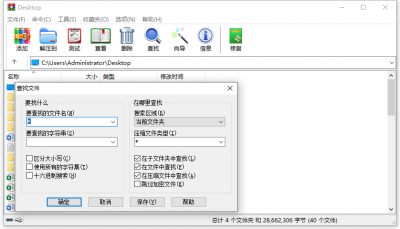

![[剁手]教师上课必备神器:小蜜蜂扩音器 券后低至9.9元包邮-高海鹏老师的博客](https://www.gaohaipeng.com/wp-content/uploads/2020/04/25b2916b5c49db6-220x150.jpg)
![[剁手]英雄钢笔359款送24支墨囊+刻字-高海鹏老师的博客](https://www.gaohaipeng.com/wp-content/uploads/2018/02/0483338c10e1978-220x150.jpg)
![[剁手]教师必备神器,激光翻页笔券后低至17.9元包邮-高海鹏老师的博客](https://www.gaohaipeng.com/wp-content/uploads/2018/02/127d02206107009-220x150.jpg)


